Twitterでよく見る光景
「yukiyamaアプリ立ち上げ忘れた」
という事象。
スキー場に限らず日々の生活の中でライフログをとっている人も多くなってきているかと思います。
自分自身も、日々のランニングにてアプリでログをとっていますが、アプリを立ち上げ忘れること多数。目に見える成果として残したいのにログを取り忘れると気分が落ちます。
今回は自分が実践しているNFCタグを使った立ち上げ忘れ防止方法を紹介したいと思います。
パスケースにスマホが触れるとアプリが立ち上がる
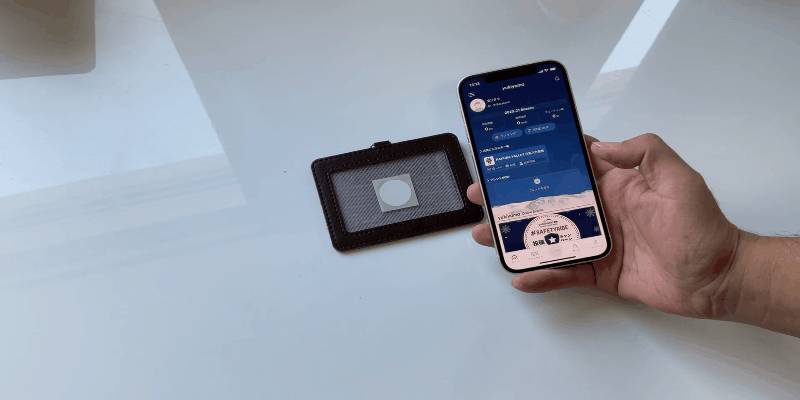
設定時間は1分です。
スマホを近づけるだけで指定した動作が動きます。
わざわざホーム画面を開いてアプリを探して・・・という作業もなくなります。
必要なのはアマゾンなどで売っているNFCタグシールのみです。
買うのすら面倒な場合は、家にあるZOZOの服やユニクロのタグを探してみてください。(後述します。)
NFCタグとは
NFCタグとは、RFIDとも呼ばれ、近距離の無線通信できる非接触型のタグです。
ざっくり言ってしまうと「Suica」に近いです。
市販だと500円玉くらいの大きさの非常に薄っぺらいシールタイプが主流で、これにiphoneやスマホを近づけると自分が登録しておいた動作を勝手に動かしてくれます。
今回購入したタグはこちらです↓ サンワサプライ NFCタグ(10枚入り・ホワイト) MM-NFCT
サンワサプライ NFCタグ(10枚入り・ホワイト) MM-NFCTサイズ的には500円玉レベルで薄っぺらく背面は下記のようになっています。

ここ数年で金額も超安価となっており、身近なところで言えば、ZOZOやユニクロをはじめとした服には、服やタグの中に組み込まれています。
ユニクロなどでは、これによりレジで一瞬で商品が計算が可能となってます。
NFCタグでできること

事前に登録しておいた動作をNFCタグに読み込ませれば、あとはiphoneをタグに近づけるだけで登録した動作が走ります。
例えば、
-
- 地図アプリを立ち上げて指定した目的地まで表示させる
- カップラーメンのタイマーを3分でセットする
- お気に入りのプレイリストを再生する
- 電話をかける(発信ボタンの手前まで)
1つのタグに1つの一連の動作を登録可能なため、冷蔵庫に貼ってあるタグにタッチすると「アマゾンの水を購入するページに飛ぶ」、玄関に貼ってあるタグにタッチすると「NIKEアプリが立ち上がる」と言った具合となります。
さらにiphoneの場合は、純正の「ショートカット」アプリからオートメーションという機能があり、一連のアクションを連続的に処理することが可能となっています。
最新のiphoneであれば、はじめから入っているかと思います。アンドロイドであればNFC Toolsなどのアプリが有名です。
例えば、スマホのスタンドにiphoneを置くと白馬村までのルートを表示

これはシンプルな動作ですがオートメーションで設定することで、
1.白馬村までのルートが表示される(GoogleMap)
2.音量を上げる(車内のエンジン音がうるさいため)
3.プレイリストが再生される
4.ウェザーニュースの積雪情報を表示
という一覧の流れも自動化が可能です。
オートメーション自体は、時刻や場所などのトリガーに自動化することも可能ですが、そのトリガーをNFCタグにすることで、タグにiphoneをかざすと一連の動作が動き出します。
例えば、白馬駅の半径10kmに近づくと、このアプリが立ち上がって、自動でSMSを○○さんに送るという処理も可能です。
自分の場合は、ワイヤレスイヤホンに接続されると、それをトリガーにNIKEのランニングアプリが自動的に立ち上がります。
リフトパスにタグを仕込ませる方法
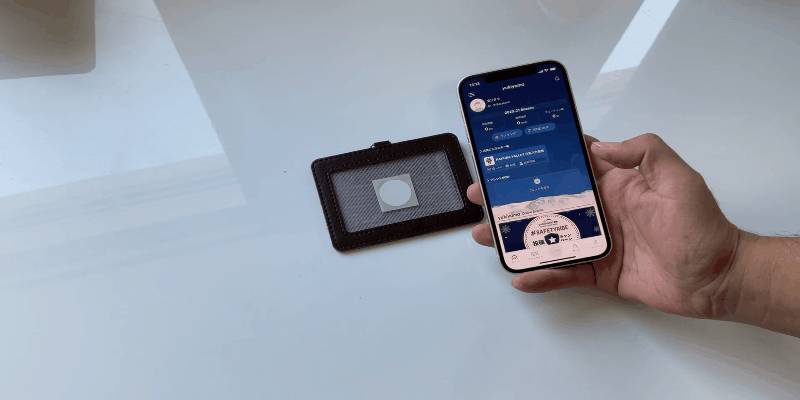
シンプルにリフトパスの中にタグを入れておけば完了です。非接触となりますので、リフトパスにスマホを近づけるだけで完了となります。
リフトパスにスマホを近づけると、アプリが立ち上がります。
iphoneでは背面の上部部分に近づけると読み込みできるようになっています。

スノーボーダーにおすすめの設定

個人的には下記がオススメです。
-
-
-
- 車のカップホルダーに貼ったタグシールにかざすと指定した自宅までの車での帰路が表示される
- チケットホルダにいれたタグシールにかざすと、指定したカメラアプリが立ち上がる
- 積雪情報のサイトが表示される
-
-
自分仕様にカスタマイズすることでかなり便利になります。
設定方法はかんたん
ショートカットアプリをダウンロード
純正アプリのため最新のiphoneであればショートカットアプリがプリインストールされています。
アンドロイドの場合は、NFC Toolsというアプリがおすすめです。
NFCタグを登録

オートメーションを選択して、最初のトリガーとして「NFC」を選択します。
そして登録したいNFCタグにスマホを近づけて登録する形となります。
アクションを設定
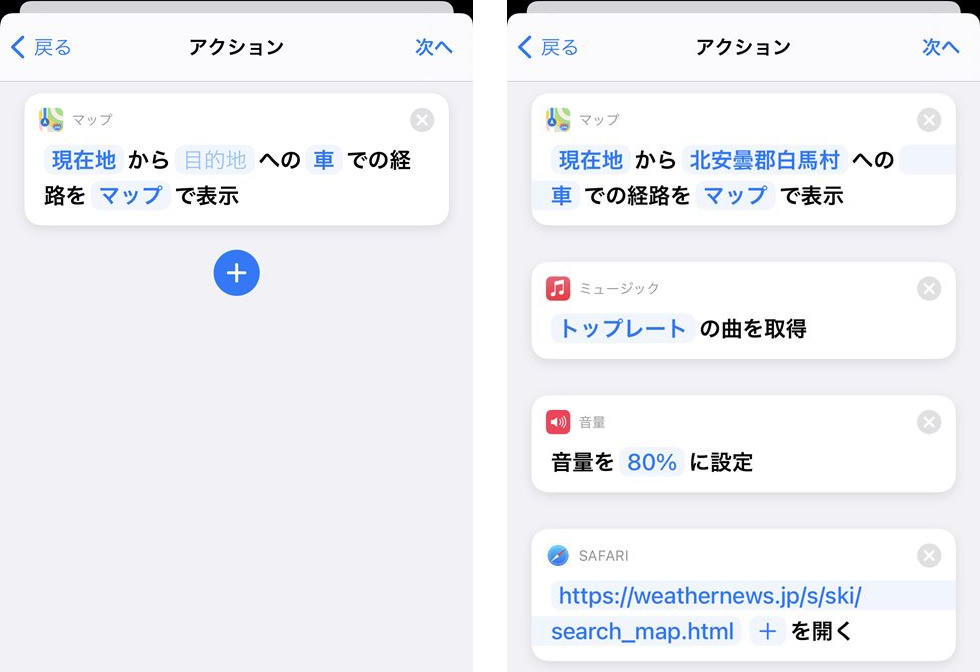
基本的に説明なしでも簡単に設定が可能な仕様となっています。
詳細はショートカットアプリの使い方を紹介したサイトが無数にあるため検索いただければと思います。
購入したNFCタグは下記です。
サンワサプライ NFCタグ(10枚入り・ホワイト) MM-NFCT
まずはNFCタグを購入するまえにショートカットアプリで動作を確認することをオススメします。
また古いiphoneやAndroidスマホの場合、NFCタグの読み込みに対応していないため注意ください。iPhone XS/XSや11以降であれば対応となっています。(iphone X以前は対応していません。)
NFCタグを使用せずとも、「白馬駅の半径20kmに近づくと、こういうアクションを起こす」などの設定も可能です。
自分の場合、リフトパスにNFCタグを忍ばせることで、物理的に視界に入ってくるため、アプリの立ち上げ忘れを防止できています。
「実行の前に尋ねる」という設定をオフにするのがオススメ

これがオンになっていると、「実行しますか?」という表示が毎回表示されるためワンアクション必要となってしまいます。
スキー場だと画面を触るのが大変なため、「オフ」にすることをオススメします。
逆に、「○○さんにTELする」などのアクションの場合は、即電話がかかってしまうため、「実行の前に尋ねる」という設定をオンにしたほうが良いかと思います。
ZOZOの服についているタグでも代用可能
ZOZOのプライベートブランドの服であれば裾などにあるタグ、ユニクロであれば紙台紙などに付いています。(ユニクロは試していないですがおそらくできると思います。)
タグに何かを書き込む訳ではなく、あくまでトリガーとして使うのみとなりますので法的にも問題ありません。
今回ZOZOを使ってみたいと思います。下記はZOZOのパンツです。
タグがついています。

中身はこのようになっています。

このNFCタグをスキャンしてオートメーションに追加すれば完了です。
なお、自分のiPhoneに登録した処理のみしか発動されませんので他の人のスマホではなにも起こりません。(iphoneの場合ファミリー設定で家族全員がオートメーションを共有することは可能です)
ネットで検索すると、もっと複雑なオートメーションのレシピを組んでいる猛者がたくさんいるため非常に参考になります。
スマホの隠れた機能を十分に活用して、より快適なスノーライフを送りましょう!













コメント